目录
写在开头
在当今数据驱动的时代,数据分析报告成为了连接数据分析师和决策制定者之间的桥梁。一个精确、清晰、内容丰富的报告不仅可以帮助人们更好地理解数据背后的故事,还能促进基于数据的决策制定过程。在众多工具中,RMarkdown以其强大的功能和灵活性,成为了制作数据分析报告的首选工具。本文将深入探讨RMarkdown的基础知识、动态报告与参数化报告的制作方法,以及如何扩展RMarkdown的应用。
1. RMarkdown基础
在谈论数据报告自动化时,RMarkdown无疑是一个重要的工具。RMarkdown不仅支持丰富的文档格式输出,还能将数据分析和报告撰写整合在一个流畅的工作流中。
1.1 开始第一个RMarkdown
1.1.1 安装R和RStudio
要使用RMarkdown,首先需要在你的计算机上安装R和RStudio。你可以从它们的官方网站下载并安装:
- R下载链接:https://cran.r-project.org/
- RStudio下载链接:https://www.rstudio.com/products/rstudio/download/#download
1.1.2. 安装pandoc
pandoc是一个文档转换工具,RMarkdown需要它来将Markdown文件转换为其他格式(如HTML、PDF等)。安装pandoc可以通过以下步骤:
-
Windows环境:你可以通过Chocolatey包管理器来安装pandoc。在管理员权限的命令提示符或PowerShell中运行以下命令:
choco install pandoc -
macOS环境:你可以使用Homebrew包管理器来安装pandoc。在终端中运行以下命令:
brew install pandoc -
Linux环境:在不同的Linux发行版中,你可以使用对应的包管理器来安装pandoc,例如:
- Debian/Ubuntu:
sudo apt-get install pandoc - CentOS/RHEL:
sudo yum install pandoc - Fedora:
sudo dnf install pandoc
- Debian/Ubuntu:
1.1.3. 创建一个新的RMarkdown文档
在RStudio中,点击菜单栏中的“File” -> “New File” -> “R Markdown”,然后选择一个模板或者创建一个空白文档。RMarkdown文档的文件扩展名通常为.Rmd。
1.1.4. 编辑RMarkdown文档
在RMarkdown文档中,你可以使用Markdown语法书写文本内容,例如标题、段落、列表等。同时,你可以在代码块中嵌入R代码,并使用三个反引号(```)将R代码包裹起来。
1.1.5. 渲染文档
完成文档编辑后,你可以点击RStudio工具栏中的“Knit”按钮来渲染文档。RStudio将会执行文档中的R代码,并将结果嵌入文档中,最终生成输出文档。
1.1.6. 导出文档
你可以将渲染完成的文档导出为多种格式,例如HTML、PDF、Word等。在RStudio中,你可以通过点击“File” -> “Export”来导出文档。
1.2 文档结构与语法
RMarkdown文档由三个主要部分构成:YAML头部、正文内容和代码块。
-
YAML头部:定义了文档的元数据,如标题(
title)、作者(author)、日期(date)和输出格式(output)等。这些信息不仅有助于文档的整体组织,还可以控制文档的渲染方式。--- title: "我的数据分析报告" author: "分析师" date: "2024-04-07" output: html_document --- -
正文内容:采用Markdown语法撰写,支持包括但不限于标题、列表、图片、表格和链接等标准Markdown元素。这种语法简洁易读,可以让作者专注于内容的编写,而无需担心格式问题。
# 标题 - 列表项1 - 列表项2  [链接描述](http://example.com) -
代码块:RMarkdown的核心功能之一是其支持嵌入可执行的R代码块。这些代码块被包裹在`` ```{r} … `````中,可以直接在文档中运行R代码,并将运行结果(包括图表和表格)嵌入到最终的文档中。
```{r pressure, echo=TRUE} plot(pressure)
1.3 不同输出格式的配置(HTML、PDF、Word)
RMarkdown支持多种输出格式,包括HTML、PDF、Word等,这让数据报告能够灵活地适应不同的展示和分享需求。通过简单地修改YAML头部中的output字段,就可以轻松切换输出格式,无需更改文档的其他部分。
-
HTML文档:通过设置
output: html_document,可以生成网页格式的报告。HTML报告支持交互性元素,如动态图表和JavaScript交互,适合在线分享和展示。 -
PDF文档:通过设置
output: pdf_document并安装LaTeX环境,可以生成PDF格式的报告。PDF格式适合打印和官方文档提交。 -
Word文档:通过设置
output: word_document,可以生成Word格式的报告。Word格式便于后续编辑和处理,适合需要进一步修改的报告。
每种输出格式都可以通过在YAML头部添加额外的参数来自定义样式和布局,如修改文档的主题、字体和边距等,使报告更加个性化和专业。
2. 动态报告与参数化报告
RMarkdown提供了一种强大的方法来创建动态数据报告,这种报告不仅可以自动更新数据和分析结果,还允许通过参数化来定制化内容,极大地提高了报告的灵活性和个性化程度。以下将详细介绍如何在RMarkdown中插入R代码和结果以及使用参数化报告定制化内容。
2.1 插入R代码和结果
在RMarkdown文档中,可以通过添加代码块来直接嵌入R代码。这些代码块在文档编译时将被执行,执行结果(包括文本输出、图表和表格)会自动嵌入到最终生成的报告中。这意味着,每次数据更新或分析逻辑改变时,只需重新编译文档,报告内容就会相应更新,无需手动修改分析结果。
为演示方便,下面做特殊处理,实际应用时代码块前后应为```,
```{r}
summary(cars$speed)
plot(cars$speed, cars$dist)
/```
此外,RMarkdown支持多种控制选项来定制代码块的行为,例如,echo=FALSE可以隐藏代码块,只显示结果;results='hide'则只执行代码但不显示结果。
2.2 使用参数化报告定制化内容
参数化报告是RMarkdown的一项高级功能,它允许用户在编译报告时传入参数,根据这些参数动态地改变报告的内容。这对于需要为不同用户或不同场景生成定制化报告的应用场景非常有用。
在YAML头部通过params字段定义参数,然后在文档中使用这些参数来动态控制内容的显示或数据分析的逻辑。
---
title: "参数化的RMarkdown报告"
output: html_document
params:
user: "默认用户"
---
在文档的正文中,可以通过R代码引用这些参数,为演示方便,下面做特殊处理,实际应用时代码块前后应为```,如下所示:
```{r}
# 使用参数
user <- params$user
paste("当前用户:", user)
/```
这种方式极大地增加了报告的灵活性,使得同一份报告模板可以根据不同的参数生成完全不同的内容。例如,可以根据不同的用户显示定制化的分析结果,或者根据时间参数生成特定时间段的数据报告。
3. 扩展RMarkdown应用
RMarkdown的应用不仅限于创建静态的数据分析报告,它还提供了多种扩展功能,使得用户可以制作幻灯片、仪表板甚至是书籍,极大地扩展了其在数据报告自动化方面的应用范围。以下部分将详细介绍如何利用RMarkdown进行这些高级应用的创建。
3.1 制作幻灯片
RMarkdown允许用户将分析结果和解释直接转换成幻灯片,非常适合学术报告或业务汇报场景。通过简单的配置,可以将文档输出格式设置为幻灯片,RMarkdown支持多种幻灯片格式,包括但不限于ioslides、slidy、beamer。
在YAML头部指定输出格式为幻灯片,例如使用ioslides格式:
---
title: "我的幻灯片报告"
output: ioslides_presentation
---
在文档中,使用Markdown语法编写内容,并通过特定的分隔符来区分不同的幻灯片页面。这种方式简洁易用,允许快速从数据分析过程转换到报告展示。
3.2 制作仪表板
对于需要交互式元素的应用场景,RMarkdown还可以用来创建仪表板。结合flexdashboard包,用户可以构建包含多个页面和交互性元素的动态仪表板,这对于数据监控和实时数据分析尤其有用。
在YAML头部,通过指定flexdashboard::flex_dashboard输出格式来创建仪表板:
---
title: "我的动态仪表板"
output:
flexdashboard::flex_dashboard:
orientation: columns
vertical_layout: fill
---
仪表板的布局和内容可以通过RMarkdown文档中的代码块和Markdown元素灵活定义,支持嵌入图表、文本解释以及交互式组件。
3.3 利用bookdown制作书籍
当需要编写更为复杂和长篇幅的文档时,如书籍或详细的报告,bookdown包为RMarkdown提供了强大的支持。bookdown扩展了RMarkdown,添加了分章节管理、交叉引用、参考文献处理等功能,非常适合用于撰写书籍和学术论文。
通过bookdown,可以将一系列RMarkdown文档组织成一本书,支持HTML、PDF和EPUB等多种输出格式。在bookdown项目的配置文件中定义书籍的结构和设置:
site: bookdown::bookdown_site
output:
bookdown::gitbook:
split_by: "section"
bookdown使得撰写复杂的数据分析文档变得简单高效,提供了从单个报告到完整书籍的无缝过渡。
写在最后
RMarkdown作为一个强大的数据报告自动化工具,其优势在于能够将数据分析、结果展示和报告写作整合到一个流程中。通过动态地生成报告,可以确保报告内容总是基于最新的数据和分析结果。随
着对RMarkdown的深入探索,其在数据分析和报告制作中的潜力将会被进一步挖掘。
RMarkdown的学习和应用,不仅可以提高数据分析报告的质量和效率,还可以激发更多关于数据可视化和报告自动化的创新思考。鼓励所有数据分析师探索RMarkdown的更多可能性,以发挥数据的最大价值。

























 547
547

 被折叠的 条评论
为什么被折叠?
被折叠的 条评论
为什么被折叠?










